PS如何制作素描效果
1、打开PS软件,插入素材图。

2、Ctrl+J,复制一个图层。执行图像-调整-去色命令。
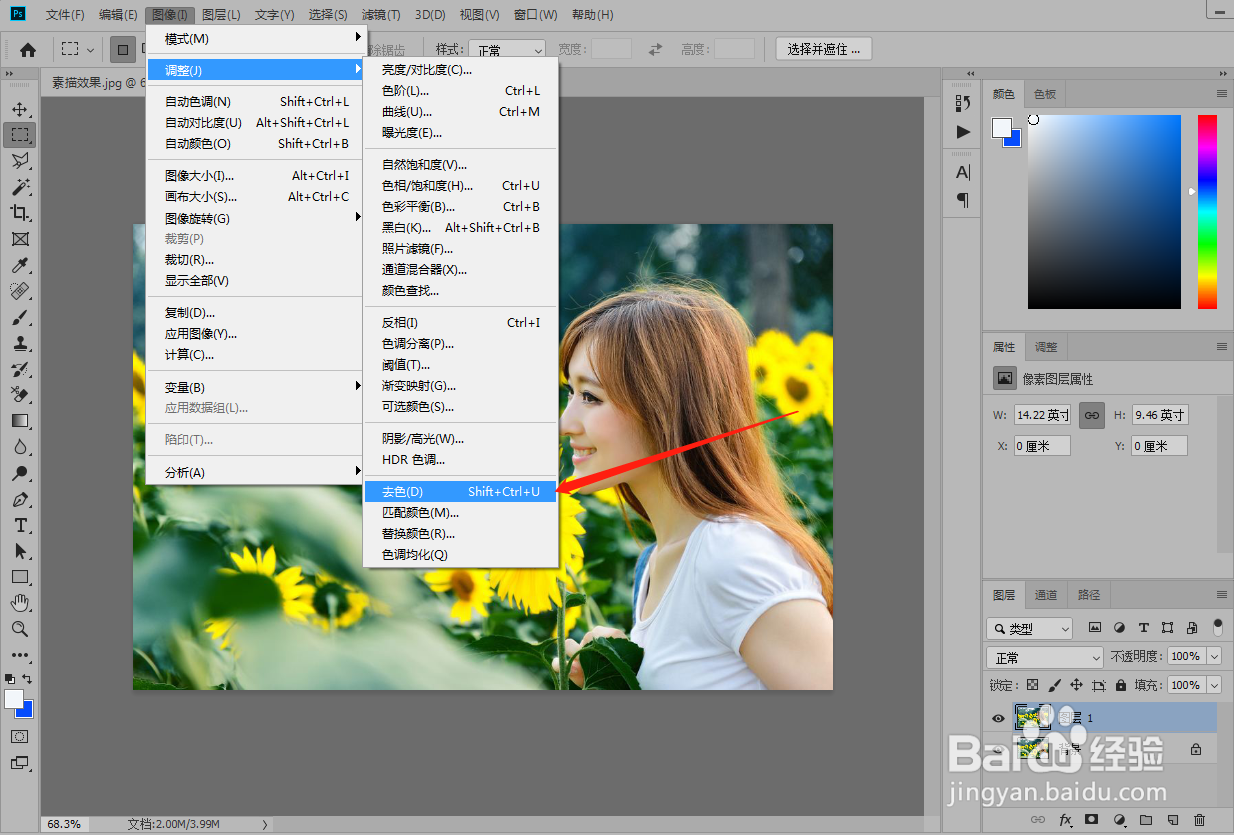
3、Ctrl+J,复制图层1,执行图像-调整-反相命令。
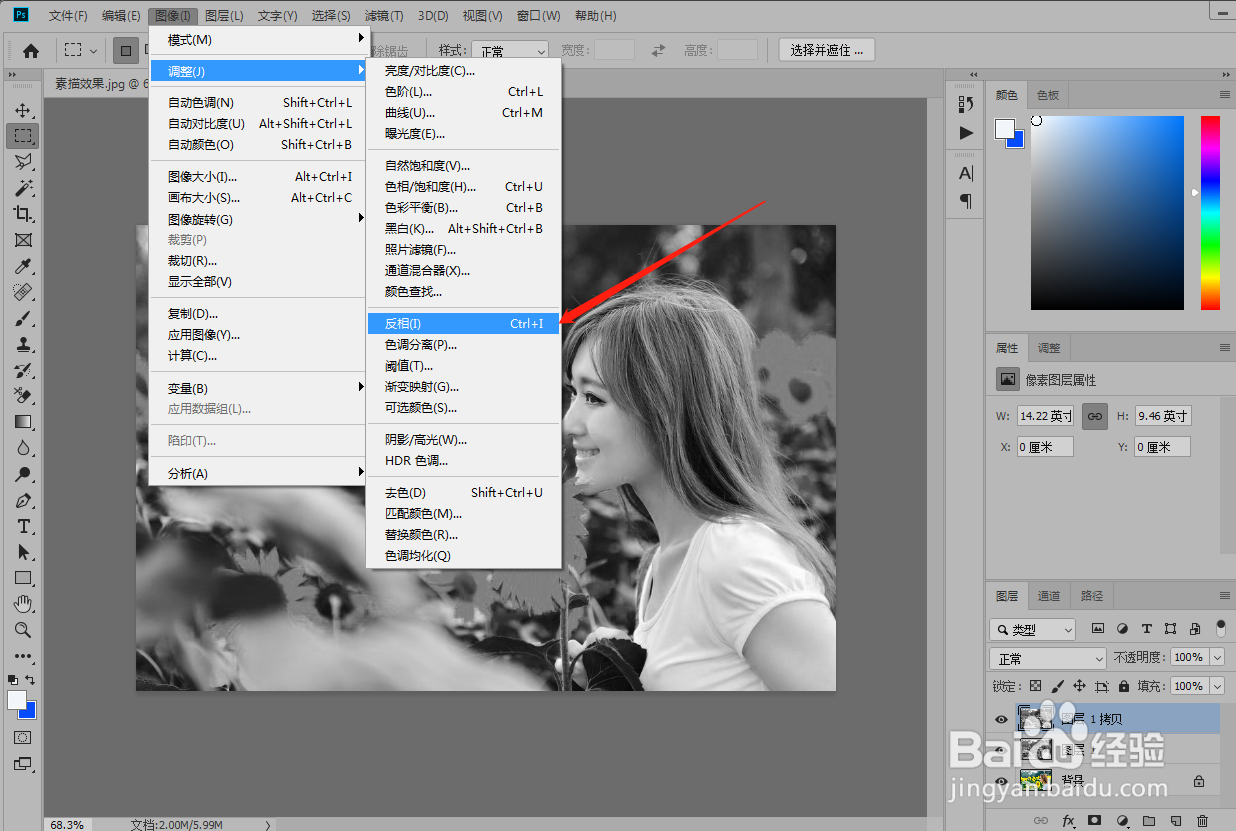
4、将图层混合模式改为颜色减淡。
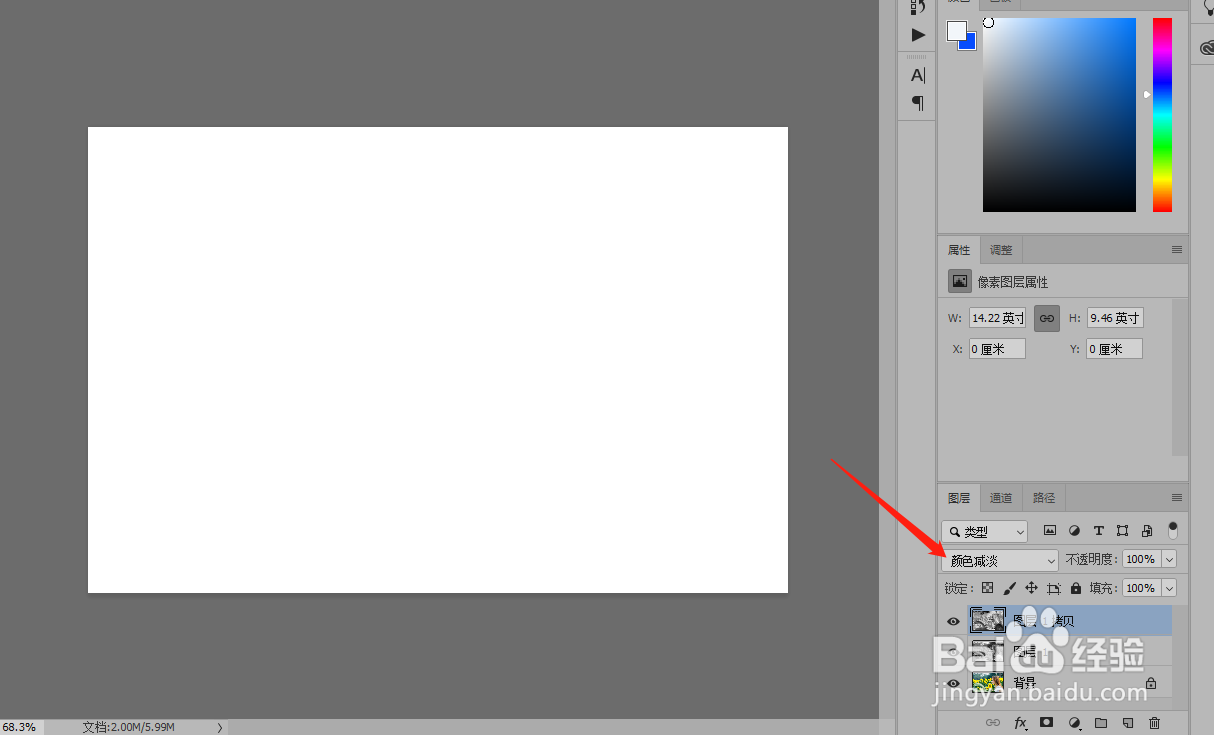
5、执行滤镜-其他-最小值命令,将半径改为1像素,如图所示:
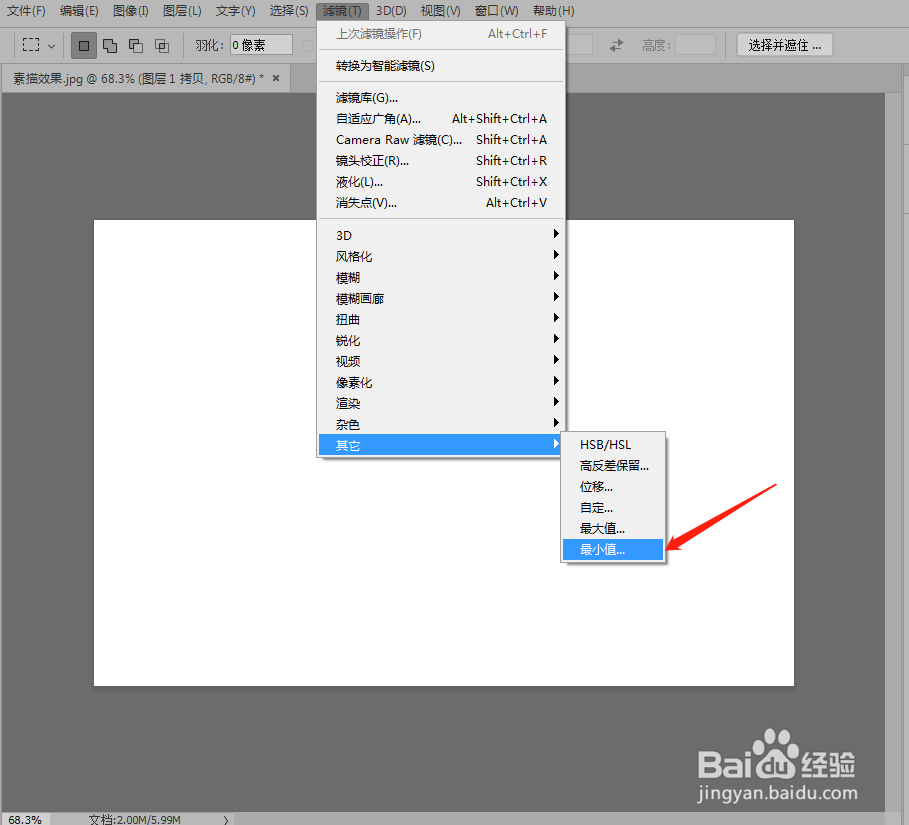


6、新建一个图层2,用黑色前景色填充。
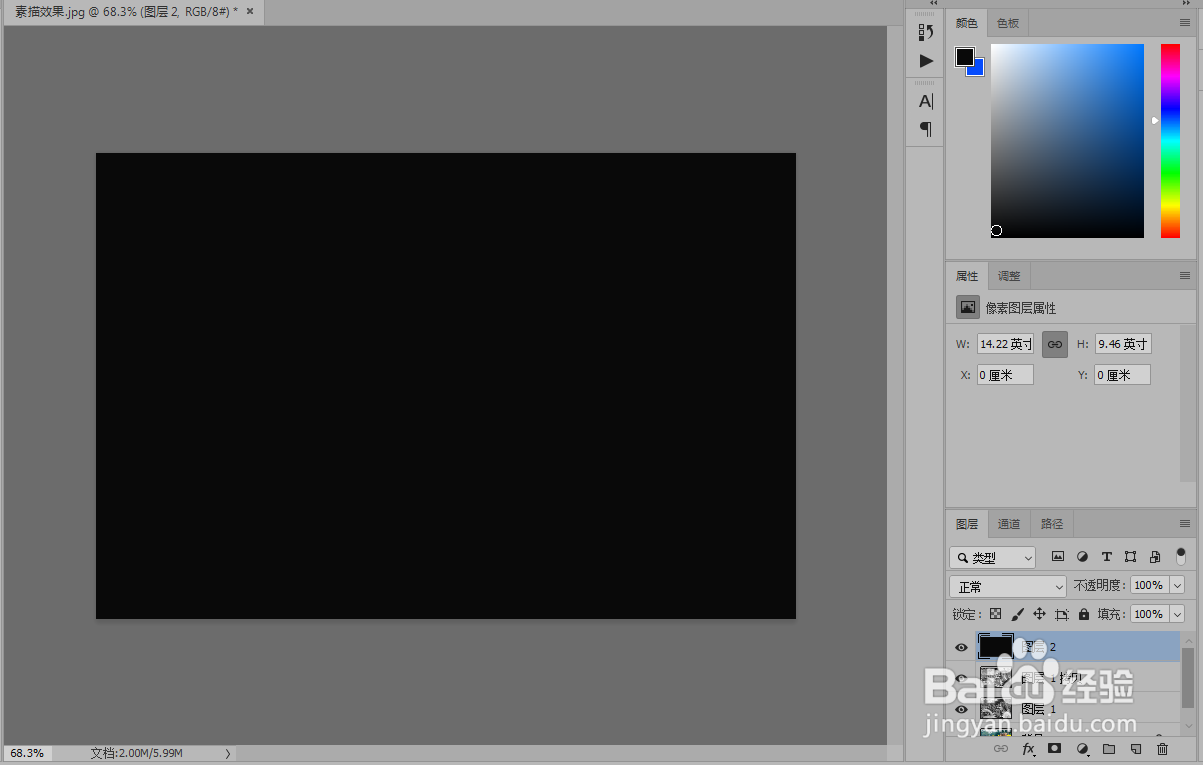
7、将图层混合模式改为叠加,简单的素描效果就完成了,是不是很简单呢。
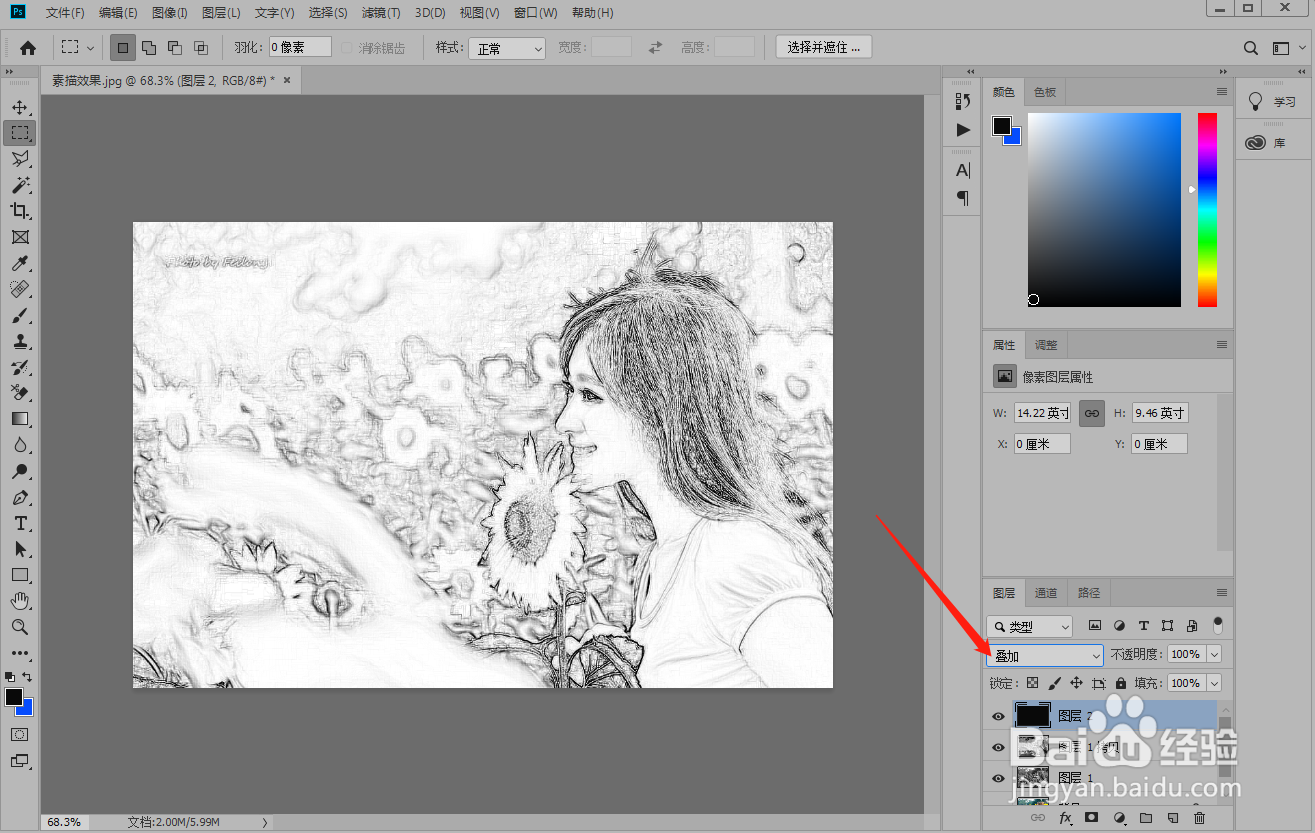
声明:本网站引用、摘录或转载内容仅供网站访问者交流或参考,不代表本站立场,如存在版权或非法内容,请联系站长删除,联系邮箱:site.kefu@qq.com。
阅读量:79
阅读量:141
阅读量:69
阅读量:35
阅读量:83